Töö pöördtabelitega Excelis pakub mitmekesiseid võimalusi andmete analüüsimiseks ja visualiseerimiseks. Üks nendest erilistest võimalustest on aja telje kasutamine, mis võimaldab sul filtreerida ja analüüsida oma andmeid ajadimensioonide järgi, nagu kuud, kvartalid või aastad. Selles juhendis saad teada, kuidas integreerida oma pöördtabelitesse efektiivselt ajatelje, et luua dünaamilisi ja kasutajasõbralikke aruandeid.
Olulisemad järeldused
- Aja telg pöördtabelites lihtsustab andmete filtreerimist erinevate ajadimensioonide järgi.
- Aja telje abil saab dünaamiliselt analüüsida ajaperioode, olgu see siis päeva, kuu või kvartali tasemel.
- Aja telje abil saate paremad ülevaated müüginumbritest ja trendidest.
Samm-sammuline juhend
Pöördtabeli loomine
Aja telje kasutamisega alustamiseks vali esmalt oma andmed. Seda saad kiiresti teha, valides kõik andmed märgistamiseks kiirklahvi Ctrl + A kasutades. Seejärel vormindage andmed tabelina kiirklahviga Ctrl + T, et tagada, et Excel tuvastab need õigesti.
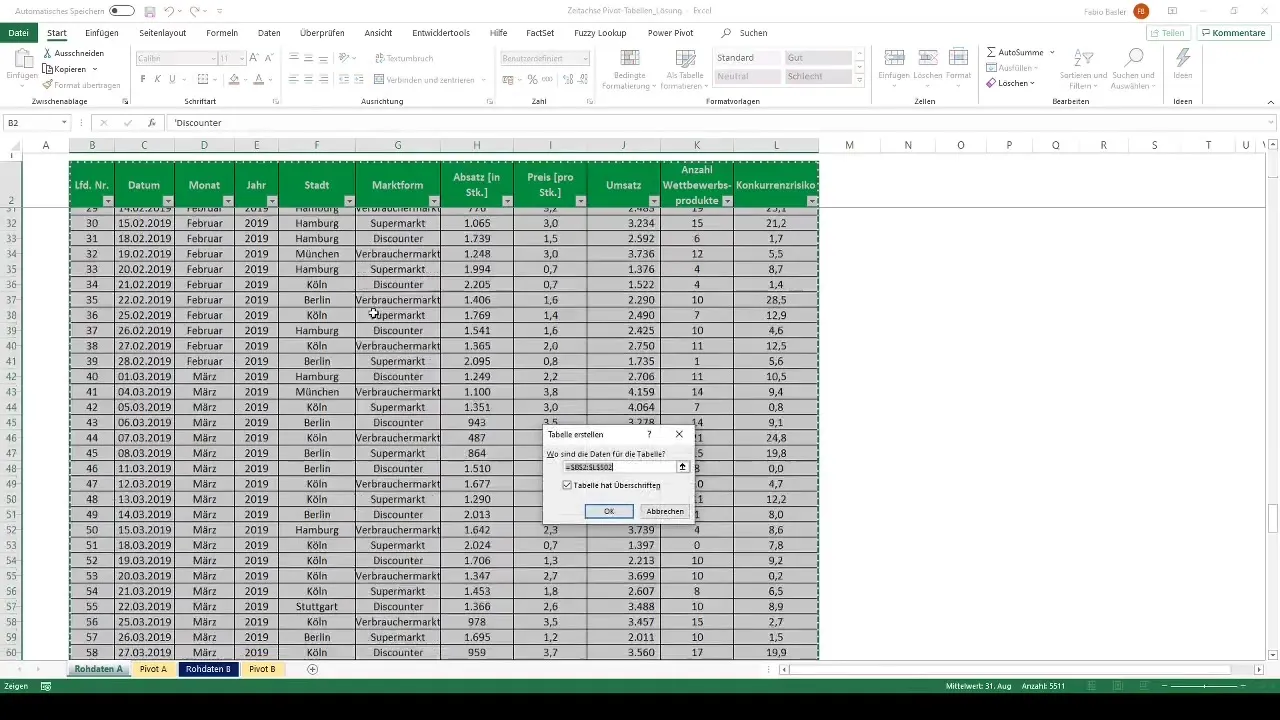
Nüüd liigu töölehele, kuhu soovid luua pöördtabeli. Liigu vahekaardile "Sisesta" ja vali "PivotTable". Siin saad valida valiku pöördtabeli loomiseks olemasolevas töölehes.
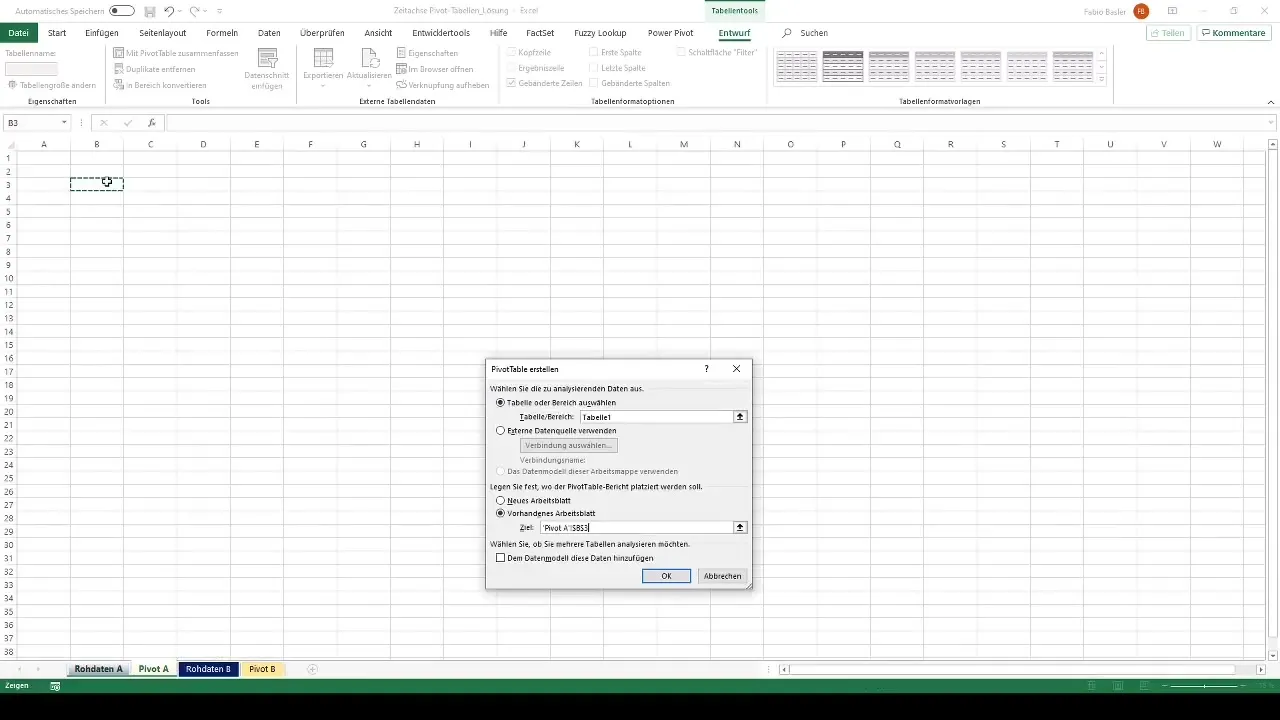
Andmete lisamine pöördtabelisse
Pärast pöördtabeli loomist tõsta asjakohased väljad ridade ja väärtusväljade alale. Näiteks võiksid lisada linnad ridadele ja käibe väärtuse väärtuseks. Võib olla kasulik väärtused vastavalt vormindada, näiteks eurodes ja ilma kümnendkohtadeta.
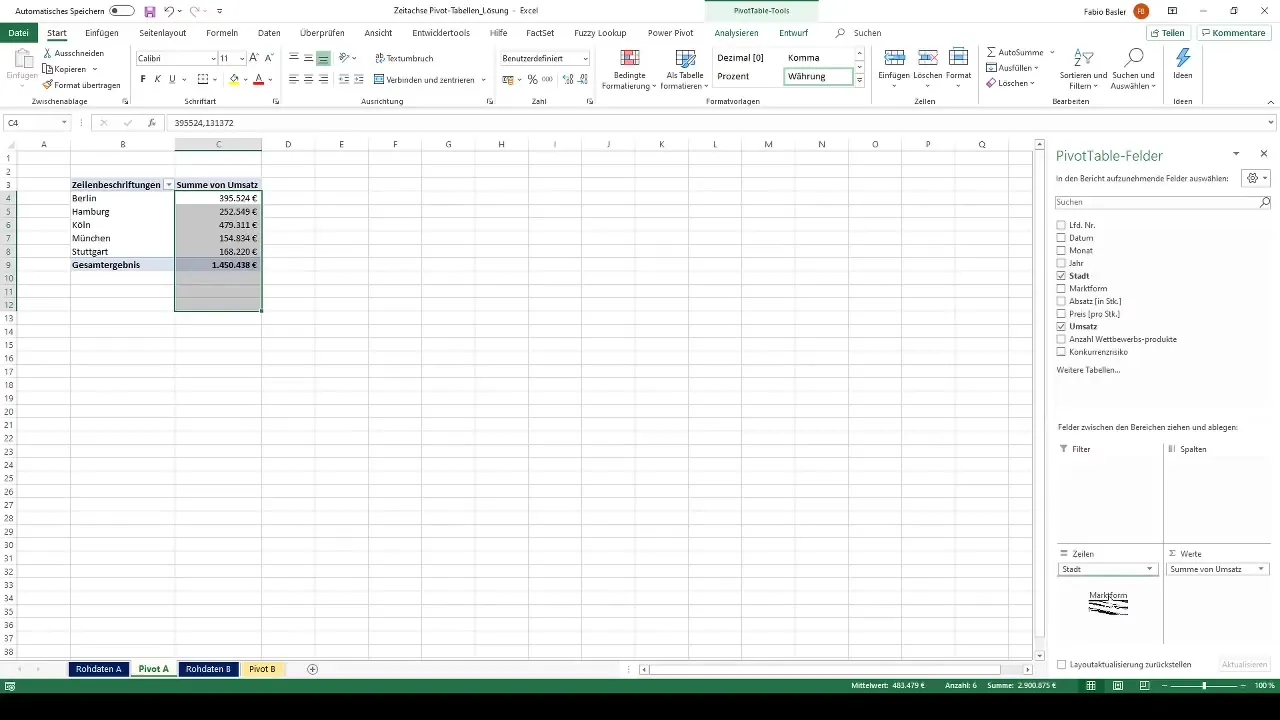
Andmete paremaks korraldamiseks võid lisada ka täiendavaid kategooriaid, nagu turuliike. Nii saad selge ülevaate käibenumbritest eri linnades ja turu vormides.
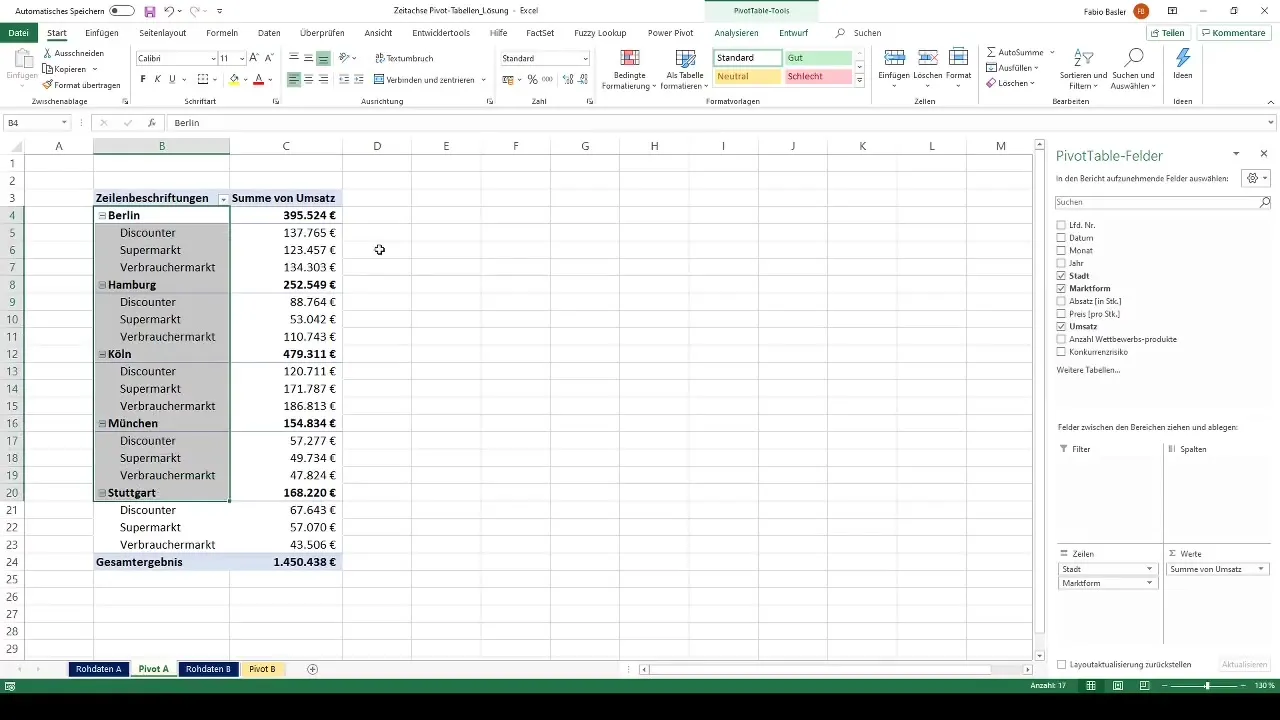
Ajatelje lisamine
Nüüd saab põnevaks: võid lisada aja telje, et võimaldada oma käibenumbritel temporaalset analüüsi. Selleks klõpsa pöördtabelil ja otsi menüüribalt üles valik "Aja telg". Seejärel saad valida kuupäevavälja, millest ajatelg peaks sõltuma.
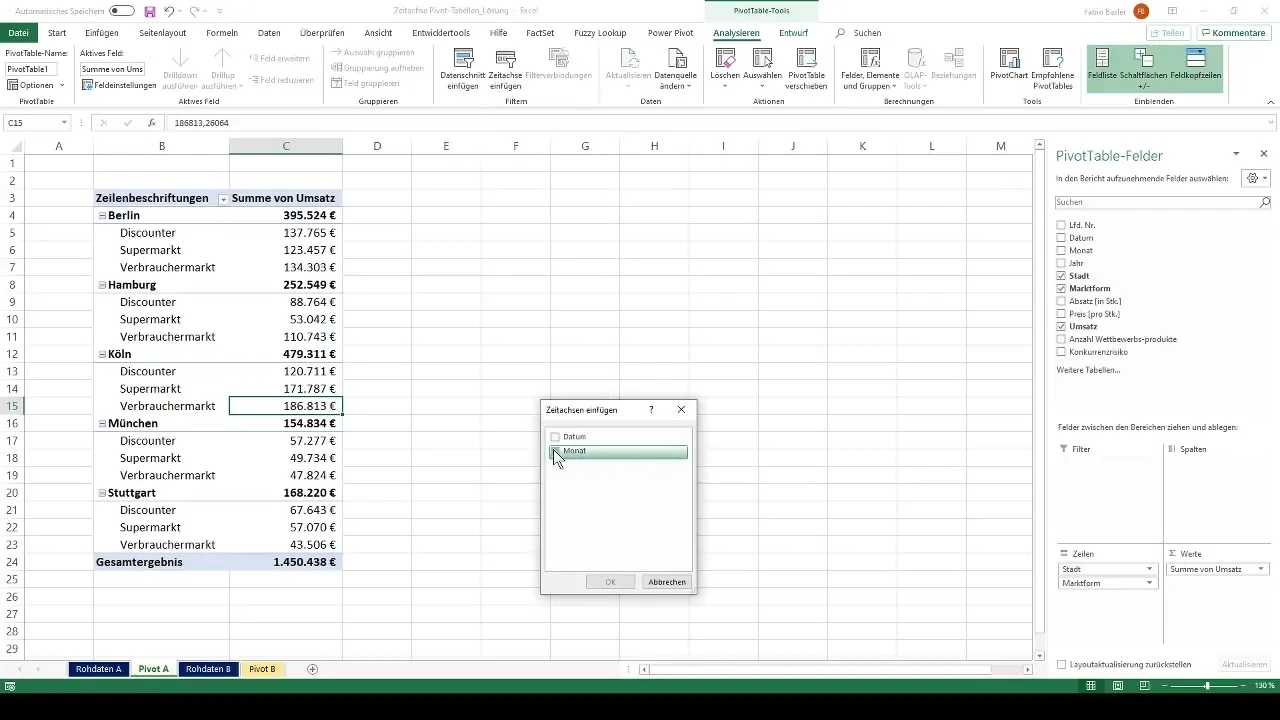
Kui aja telge lisatakse, ilmub uus juhtelement, mis pakub sulle erinevaid võimalusi. Saad ajatelge kohandada soovitud ajadimensioonidele - olgu selleks aasta, kvartal, kuu või päev. Nii on sul võimalus valida periood, mida soovid analüüsida.
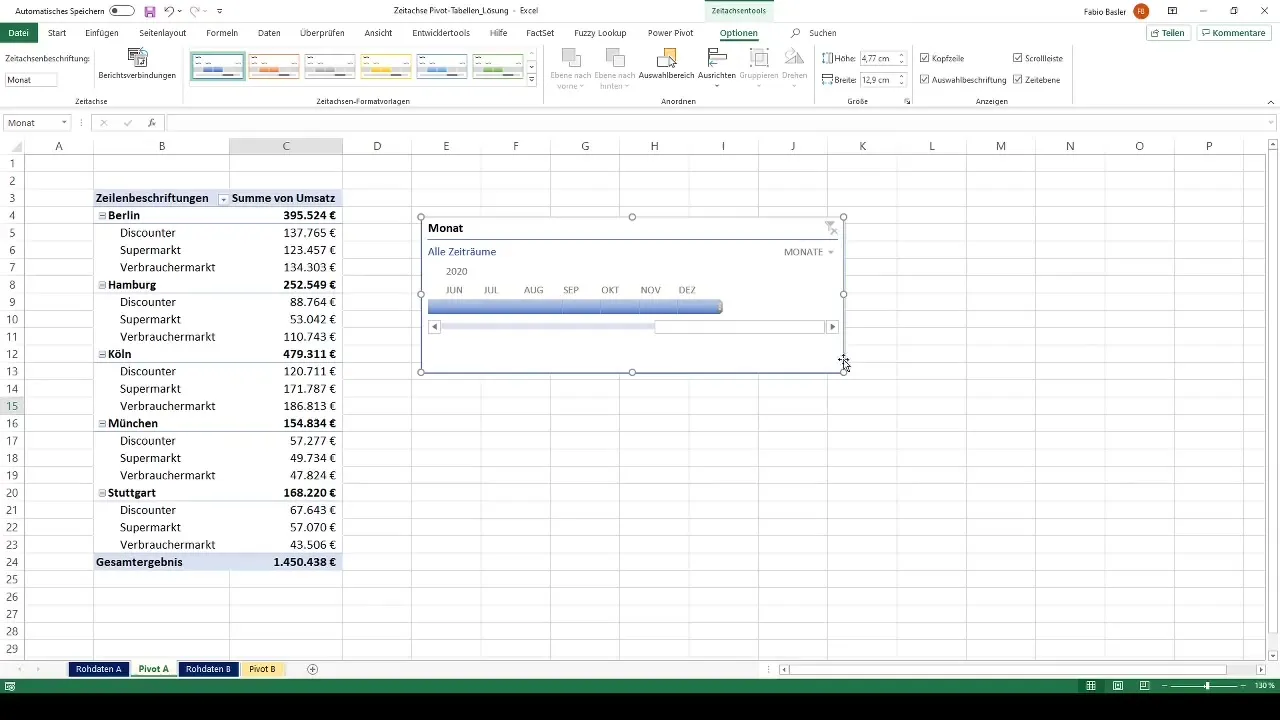
Dünaamiline filtreerimine
Aja telg võimaldab sul andmeid dünaamiliselt filtreerida. Näiteks võid vahetada kuise vaatele ja lasta näidata ainult käibenumbrid juuli 2019. See võimaldab sul teha spetsiifilisi analüüse ja märgata ajas toimunud muutusi.
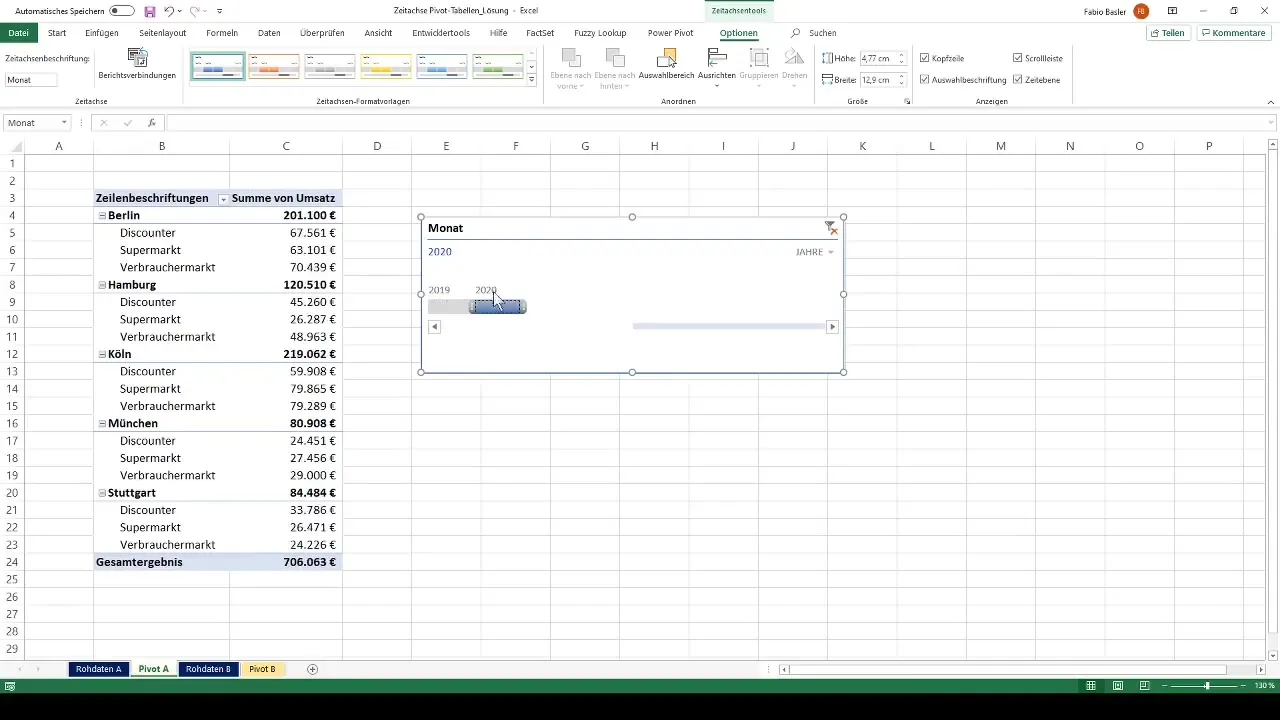
Veel üks lahe omadus on "Sisse suumimine". Näiteks võid vaate piirata konkreetse päevaperioodiga, näiteks 1. kuni 10. juulini. Saad hõlpsasti vahetada erinevate ajaperioodide vahel, et saada sügavamaid teadmisi oma andmetest.
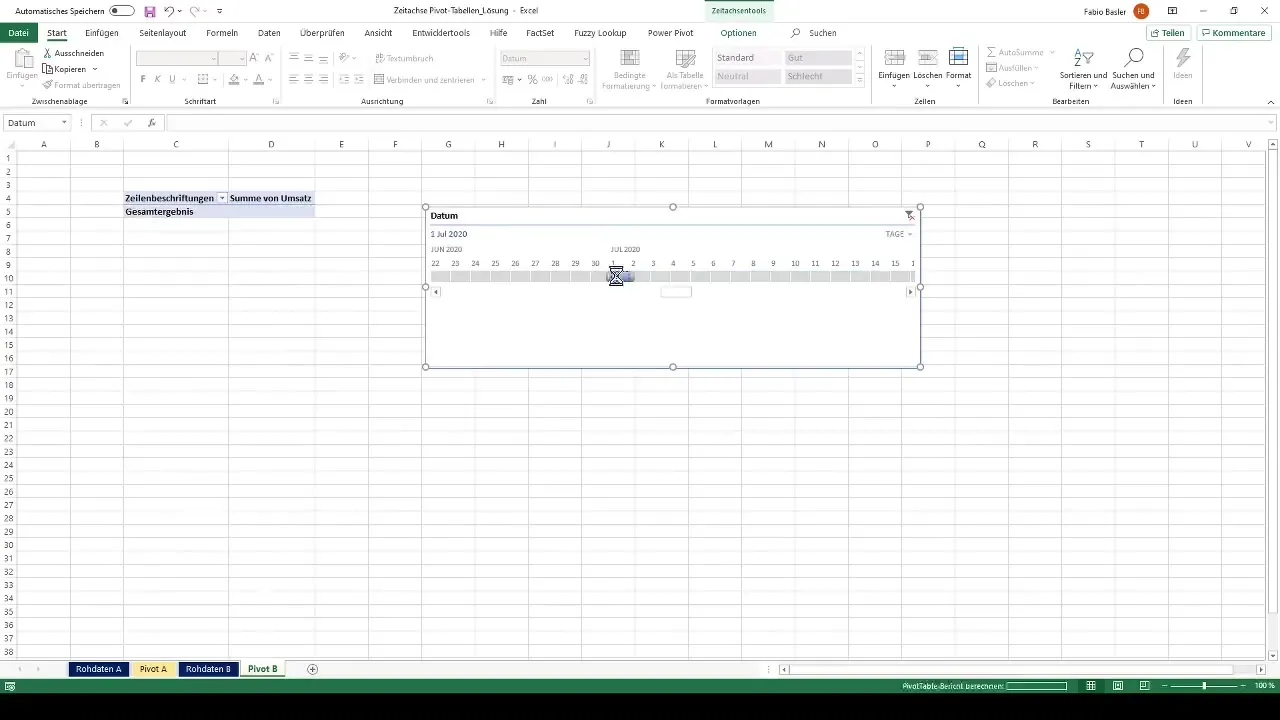
Täiustatud analüüs
Ulatuslikuma analüüsi jaoks saad lisada oma pöördtabelisse mitu aja telge või kohandada olemasolevat aja telge nii, et see hõlmab mitut dimensiooni. Nii saad vaadata korraga nii kuiseid kui ka kvartalipõhiseid käibenumbreid.
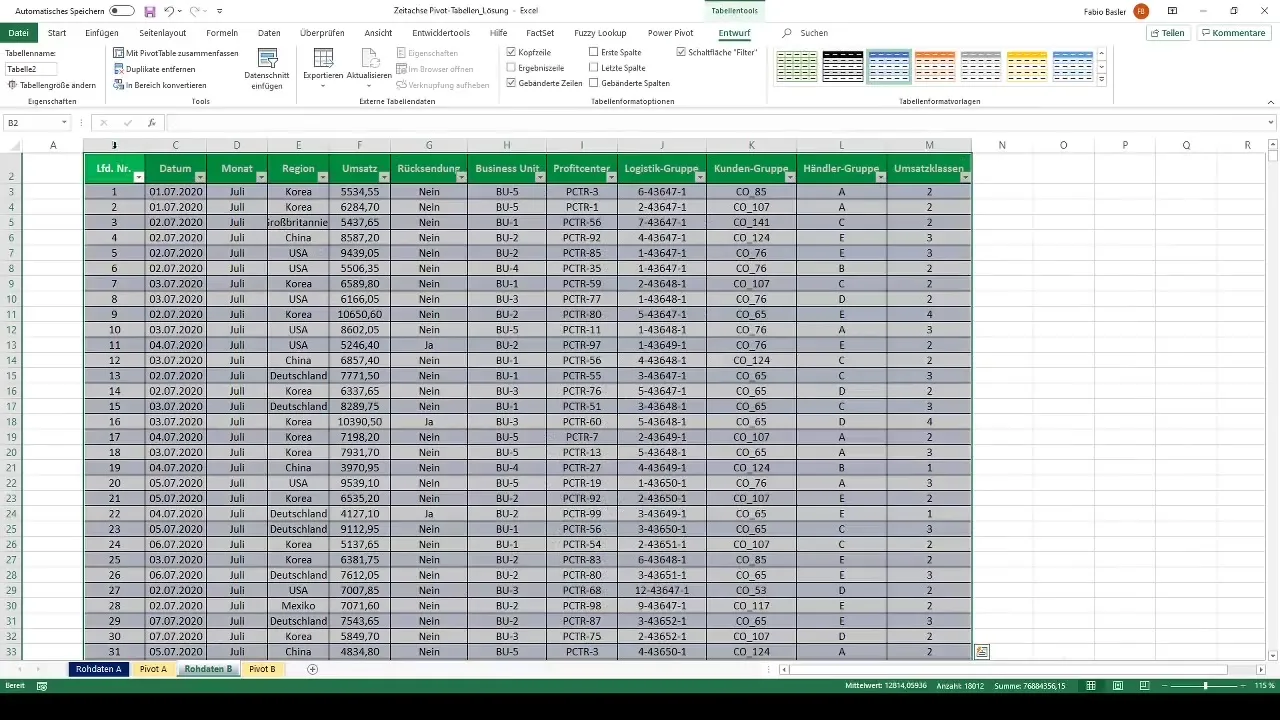
Saate muuta vaadet ka kumuleeritud andmetele, et kuvada aastaseid ülevaateid, aasta lõpuni valitud kuu või päevani. See on eriti kasulik, kui soovite analüüsida arengut pikema aja jooksul.
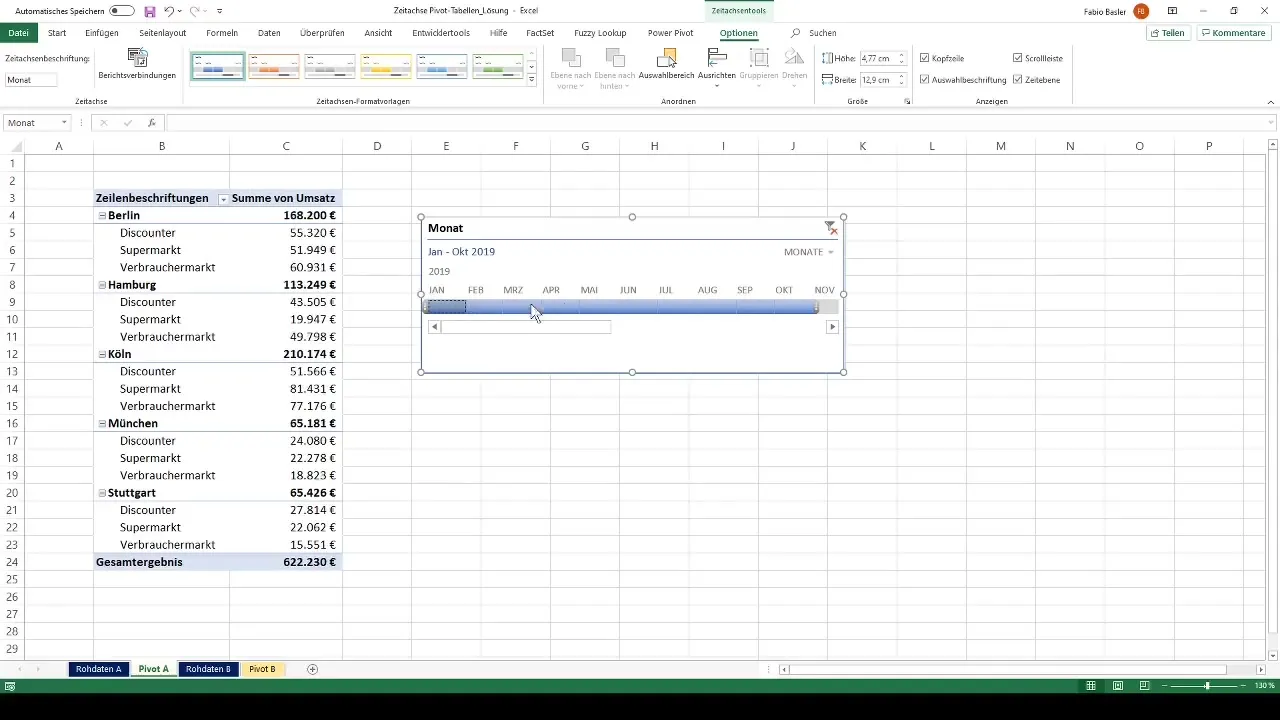
Kokkuvõte
Aja telje kasutamine pivot-tabelites on võimas tööriist andmeanalüüsiks. Lihtsate sammude abil saate oma andmed interaktiivselt filtreerida ja saada üksikasjalikke teadmisi ajaliselt põhinevatest suundumustest.
Korduma kippuvad küsimused
Mis on aja telg pivot-tabelites?Aja telg pivot-tabelites on visuaalne juhtelement, mis võimaldab andmeid erinevate ajamõõtmete järgi filtreerida.
Kuidas lisada aja telg oma pivot-tabelisse?Klõpsake pivot-tabelil ja valige menüüst valik „Aja telg“, et valida kuupäevaväli, mida soovite analüüsida.
Kas saab kasutada mitut ajatelge?Jah, saate lisada mitu ajatelge, et analüüsida erinevaid ajalisi vaatenurki ühes pivot-tabelis.
Kuidas vahetada erinevate ajamõõtmete vahel?Kasutage aja telje juhtelemente, et vahetada päevade, kuude, kvartalite ja aasta vaadete vahel.
Miks on aja telg analüüsi jaoks kasulik?Aja telg võimaldab dünaamilist ja sihipärast müügandmete analüüsi erinevate ajaperioodide kohta ning aitab tuvastada suundumusi.


